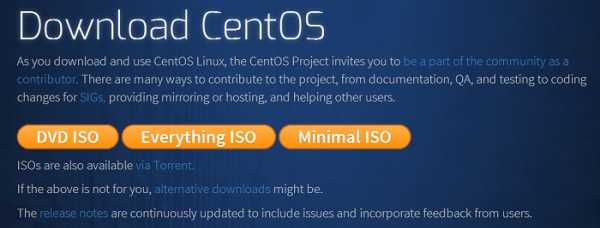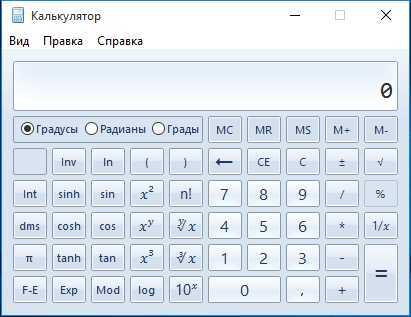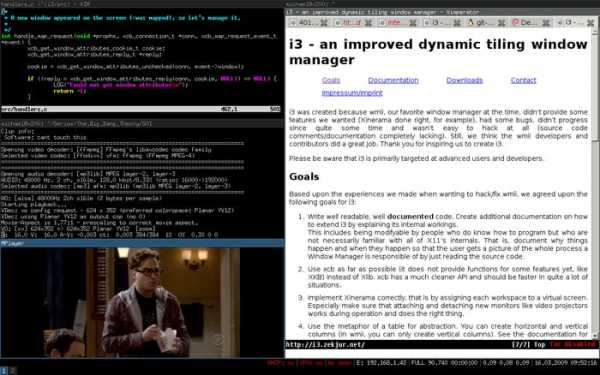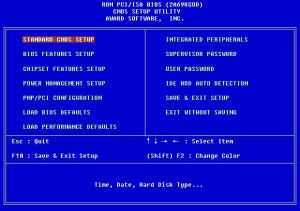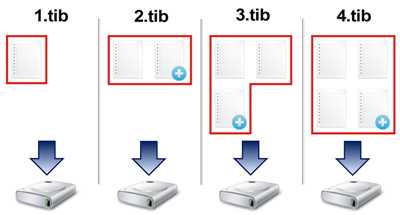Флешка не открывается, что делать. Не открывается usb накопитель
Флешка не открывается, что делать
Все больше и больше пользователей для хранения и передачи информации используют не CD и DVD диски, а маленькие и удобные флешки. Преимущества очевидны: компактность, возможность многоразовой записи, не боятся царапин, как оптические носители. Но с другой стороны – это просто устройство, которое не может служить вечно.
Итак, если Вы подключили флешку к компьютеру, а она не читается, попробуйте использовать следующие способы, для того, чтобы ее реанимировать.
Проверьте на целостность
Для начала проверьте, нормально ли прикреплен к корпусу флешки USB-интерфейс. Если он отходит с одной стороны больше, чем с другой, скорее всего, это проблема с контактами. Если умеете, их можно припаять самостоятельно, но лучше отнести флешку в ремонт.
Также проверьте устройство на наличие механических повреждений: трещины, глубокие царапины, вмятины. Из-за них могли повредиться элементы платы, тогда восстановление данных будет невозможно. Если в флешку попала вода или влага, дождитесь, пока она просохнет, а потом подключайте к компьютеру.
Выберите другой порт
Еще одна причина, почему флешка не открывается на компьютере – это USB-порты компьютера. Он может быть просто неисправен – подключите к другому порту. Если Вы подключаете флешку в порты, расположенные на передней части системного блока, попробуйте сделать это с тыльной его стороны. Дело в том, что при сборке системного блока передние USB-порты могли просто не подключить к материнской плате.
Нехватка питания
Возможен и такой вариант – для работы флешке не хватает питания от USB-порта. Отключите от компьютера все подключенные USB-устройства, которые Вы не используете: web-камеру, принтер, сканер и прочее. Это может быть из-за того, что в системном блоке установлен блок питания малой мощности. Для дальнейшего использования флешки лучше приобрести USB-разветвитель с дополнительным питанием.
Смена буквы диска
Если флешка все еще не читается на компьютере, то заходим в меню «Пуск». Там кликаем правой кнопкой мыши по пункту «Компьютер» и из контекстного меню выбираем «Управление».
В окошке управление компьютером с левой стороны нажимаем «Запоминающие устройства» – «Управление дисками». Здесь ищем флешку, если она не определилась, то ее можно выбрасывать.
Если у Вас были созданы виртуальные диски ранее, то возможно флешке присвоилась уже используемая буква. Нажмите на флешке правой кнопкой мыши и выберете пункт «Изменить букву диска или путь к диску», в следующем окошке нажмите «Изменить» и выберете букву, которая еще не используется.
Переустановите драйвера
Проблемы с открытием флешки также могут возникнуть из-за драйверов. Перейдите на вкладку «Диспетчер устройств» и двойным нажатием мышки разверните список «Контроллеры USB». Здесь найдите флешку и нажмите на ней правой кнопкой мышки. В списке можете выбрать или «Обновить драйвера» или «Удалить». Извлеките флешку и вставьте ее обратно в компьютер – драйвера установятся автоматически.
Если автоматической установки драйверов не произошло, то можно самостоятельно найти драйвера по коду экземпляра устройства. Если у вас установлена операционная система Windows 7, то в списке ищите «ИД оборудования».
Отформатируйте устройство
Еще один способ, который можно использовать, если флешка не открывается на компьютере – это форматирование. Для этого зайдите в папку «Мой компьютер» и кликните правой кнопкой мыши по флешке. Из контекстного меню выберете «Форматировать…».
В окне форматирования нажмите на кнопку «Восстановить параметры по умолчанию». Затем отметьте галочкой «Быстрое» и нажмите «Начать». Учтите, что после этой процедуры все данные с флешки будут стерты. Но после быстрого форматирования их можно попробовать восстановить, например, с помощью программы Recuva.
Если все прошло успешно, то флешка должна работать. Если форматирование не было завершено, попробуйте выполнить низкоуровневое форматирование для флешки с помощью программы hard disk low lewel format tool.
Удаление вирусов
Не читаться на компьютере флешка также может из-за вирусов. Проверьте ее с помощью антивирусной программы. Если после удаления всех вредоносных файлов, флешка все равно не открывается, перейдите «Пуск» – «Панель управления» – «Параметры папок».
На вкладке «Вид» отметьте маркером «Показывать скрытые файлы, папки и диски», нажмите «ОК».
Теперь в папке «Мой компьютер» откройте флешку, найдите там файл «autorun.exe» и удалите его.
Это все известные мне способы, из-за чего флешка может не открываться на компьютере. Думаю хоть один из них Вам поможет.
Оценить статью: Загрузка... Поделиться новостью в соцсетях« Предыдущая запись Следующая запись »
comp-profi.com
Почему флешка не открывается. Не открывается флешка, что делать
Флеш-накопители давно стали привычной частью нашей жизни. А их преимущества по сравнению с компакт-дисками вывели флешки на первое место среди средств записи информации. Но, как и любая техника, они не долговечны и довольно часто ломаются. Поэтому каждый должен знать, как починить свой маленький девайс.
1
Если у вас не отрывается флешка, первым делом переставьте ее в другой USB-разъем. Очень часто бывает, что проблема не в накопителе, а в порте, который подвергся каким-то повреждениям, например, удалился драйвер или что-то в этом роде. Также стоит попробовать подключить накопитель к другому компьютеру, так как в вашем ПК банально могут быть отключены порты в BIOSе.
2
Проблема открытия накопителя может быть связана с сетевыми дисками (если их у вас нет, смело пропускайте данный пункт). Иногда операционная система назначает флешке и диску одну и ту самую букву названия раздела, поэтому рекомендуется вводить имя директории вручную. Если все вышесказанное не помогло, то причина вероятней всего кроется в самом накопителе.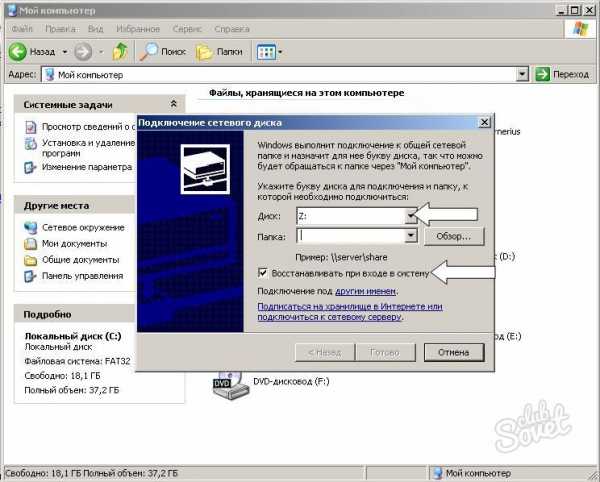
3
Вспомните, не роняли ли вы свой флеш-драйв перед поломкой. Механические повреждения могут повредить контакты штекера и плат, и он не будет правильно соединяться с компьютером. В таком случае можно попробовать припаять его обратно, если не поможет – то можете и не пытаться восстановить флешку и данные, которые хранились на ней. Поэтому при покупке нового накопителя подумайте о противоударной модели, которая имеет прорезиненный корпус и выдерживает практически любые повреждения.
4
Если флешку компьютер видит, но не открывает, самое простое, что можно попробовать – это отформатировать ее, но осторожно, ведь вся информация на ней будет удалена. Сделать это получится как средствами, вмонтированными в операционную систему, так и с помощью сторонних утилит, например, «Uninstall Tool». А причиной такой поломки могут служить компьютерные вирусы.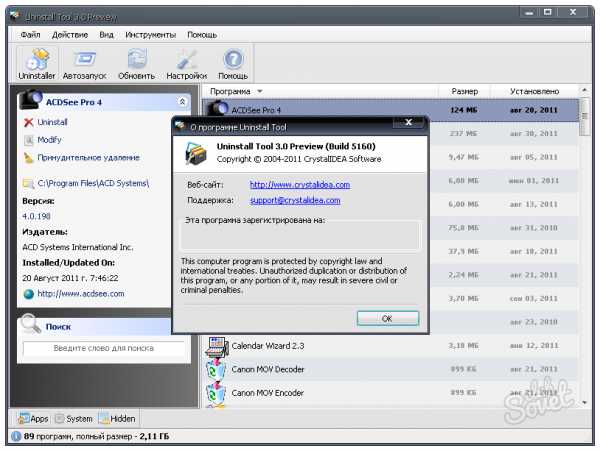
5
Но, пожалуй, самая неприятная поломка – это аппаратная неисправность микроконтроллера или внутренней микропрограммы флешки. Диагностировать эти неутешительные диагнозы получится по простому признаку – компьютер «видит» накопитель, но неправильно определяет объем свободного места или выдаёт нулевой размер. В таком случае флешку можете отправлять прямиком в мусорную корзину. А если же вам срочно нужны данные, отнесите её специалистам, которые произведут демонтаж чипов памяти и попробуют считать из них информацию, а может, даже и восстановят накопитель целиком.
6
Чтобы избежать наиболее типичных поломок, связанных с флешкой, нужно соблюдать некоторые правила. Например, если вы будете извлекать накопитель во время записи данных, это может привести к повреждению ячеек памяти и разрушению служебной информации. Также стоит помнить, что у них ограниченное количество перезаписи информации, и потому не стоит каждый день накладывать новые гигабайты друг на друга.
Не забывайте во избежание неприятных эксцессов всегда делать бэкап всей важной информации и постарайтесь не хранить файлы в единственном экземпляре на флешке. Если вы имеете их резервную копию, вам не будет страшна никакая поломка.
sovetclub.ru
Что делать, если флешка не определяется компьютером
Флешка — это современный наружный накопитель информации для портативной техники, который пришёл на смену дисковым элементам и пользуется огромной популярностью, обусловленной компактностью изделия, незначительным потреблением электроэнергии и существенным объёмом.

Для устранения проблемы с определением накопителя компьютером необходимо выявить причину.
Обстоятельства, когда USB-накопитель не определяется компьютером, сегодня довольно популярное явление. Обоснованием того, что флешку не определяет компьютер, может быть как обыденный сбой настроек, программ или нерабочий USB-порт, так и кардинальное изнашивание или деформация устройства, которые исправить невозможно. В этой статье расскажем, что делать, если флешка не определяется компьютером, как восстановить эксплуатационную пригодность внешнего накопителя информации.
Почему портативные устройства не распознают флешку
Обстоятельства, когда USB-устройство перестало определяться на ПК, действительно выбивают человека из жизненной колеи, особенно если на флеш-накопителях содержится значимая и ценная информация. Если неисправность агрегата не связана с дефектами, тогда есть вероятность возобновить его работу самостоятельно, без обращения к специалистам.
Первопричинами того, что флешка не определяется, не открывается на ПК, могут быть:
- Вышедшие из строя USB-порты;
- Застарелое программное обеспечение;
- Наличие вирусов на Flesh-накопителе;
- Сбои настроек BIOS;
- Разные категории систем ПК и флешки;
- Некорректно присвоенная компьютером буква USB-накопителю.
Первоисточников проблематики бывает намного больше, однако, с более серьёзными причинами может справиться только специалист по компьютерным технологиям или личность со значительными познаниями техники. Рассмотрим варианты решения проблемы отказа в работе USB-накопителя, которые может выполнить любой среднестатистический человек, знающий ПК на уровне пользователя.
Флешка не определяется: подробная инструкция по восстановлению
Прежде чем приступить к поиску и искоренению первоисточника того, что флешка не определяется, не отображается, важно удостовериться в работоспособности модуля наружной памяти. Показателем пригодности к эксплуатации можно считать светящийся или мигающий индикатор, имеющийся практически на всех модернизированных моделях устройств. А также для тестирования агрегата можно попытаться проверить его на иной единице компьютерной техники.

Если световой сигнализатор не работает и USB-накопитель не функционирует ни на одном из доступных вам портативных устройств, может быть, что он уже отжил свой век. В этой ситуации возобновить его функциональность практически невозможно. Можно для восстановления работы модуля прибегнуть к помощи специализированных сервисных центров, однако, подобная работа оценивается дорого, дешевле обзавестись новой картой.
Если индикатор работает или флешка открывается на других портативных приборах, значит, надо заняться восстановлением её работы, попытаться собственными силами устранить неисправность. Рассмотрим дальше варианты, как восстановить флеш-накопитель, от элементарных вариантов устранения поломки до ликвидации более углублённых и серьёзных неисправностей.
Аппаратные неисправности USB-портов
Изначально важно протестировать работу накопителя на других разъёмах ПК. Зачастую компьютер не распознаёт карту памяти через отказ USB-порта.
Практически всегда пользователи подсоединяют наружный модуль памяти через разъёмы, расположенные на фронтальной панели ПК, так как это самый лёгкий метод. Частое эксплуатирование порта может спровоцировать его механические повреждения. Чтобы активизировать флеш-накопитель, попытайтесь воспользоваться разъёмом с тыльной стороны системного блока в заведомо функционирующий USB-порт. Если блок памяти начал работать, значит, на этом вопрос о его неполадке можно считать закрытым, в противном случае надо переходить к более действенным методам устранения неисправностей.
Изредка USB-порты не работают вследствие их отключения в BIOS-настройках. Акцентируем внимание на том, что в подобных условиях к компьютеру невозможно будет подключить как накопитель, так и другие модули, синхронизирующиеся через USB-порт. Если другая аппаратура подключается, тогда такой вариант можно исключить и искать корни неисправности в другом месте.
Для того чтобы активизировать работу USB-разъёмов, надо при загрузке ПК зайти в меню BIOS, щёлкнув кнопку Delete или F2. Какая конкретно клавиша вызывает требуемое меню на вашем ПК можно посмотреть в описании при его загрузке. В меню требуется выбрать Advanced Settings, после чего перейти в окно USB Configuration, отвечающее за функционирование USB-каналов. Дальше надо выбрать запрос USB Controller и установить показатель Enabled, который подключает порты. После этого требуется сохранить внесённые коррективы, нажав клавишу F10.
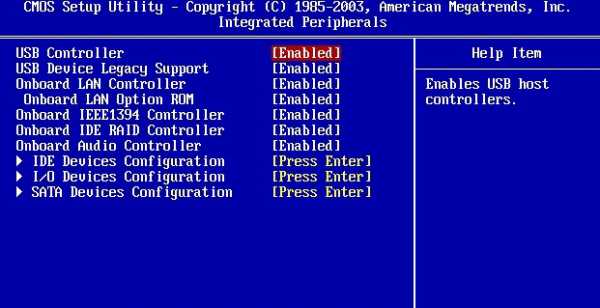
А также причиной того, что ПК не видит Flesh-накопителя, может быть загрязнение его контактов, вследствие длительной эксплуатации и частого ношения в сумке. Чтобы исключить эту причину поломки, можно попытаться почистить наружный модуль памяти, однако, не используйте при этом металлических вещей во избежание повреждения контактов.
Если после проведения вышеописанных простых манипуляций проблема не устранилась, значит, приступаем к более действенным методам урегулирования проблемы, разбираемся в вопросах, почему не определяется флешка на компьютере.
Диагностика и обновление драйверов
Часто причиной того, что компьютер не видит USB-устройство, является устаревшее программное обеспечение на ПК. Для обновления драйверов надо через панель управления портативной системы войти в меню «Диспетчер устройств», где система должна отображать все приборы, которые подсоединены к ПК.
Вставьте Flesh-карту в разъём, и посмотрите, какая запись при этом появилась или изменилась в активизированном окне. Удалите эту запись, кликнув правой клавишей мыши, и применив команду «Удалить». Обновление происходит автоматически при повторном включении наружного блока памяти. В этом же окне должен после обновления программного обеспечения отобразиться в переносных устройствах USB-накопитель. Кликните правой клавишей мыши на названии флешки и зайдите в её характеристики. Там должно быть указано, что модуль функционирует корректно.
ВАЖНО. Если в статусе указана запись «USB устройство не опознано», то это может свидетельствовать о тотальной гибели наружного накопителя.
А также причиной того, что ПК не определяет USB, может быть некорректное назначение названия накопителю. Для устранения неполадки надо переименовать USB-накопитель, присвоив ему иную букву латинского алфавита, которая стопроцентно не задействована в системе. Переименование внешнего источника памяти может устранить проблему, и устройство станет работать в стандартном режиме.
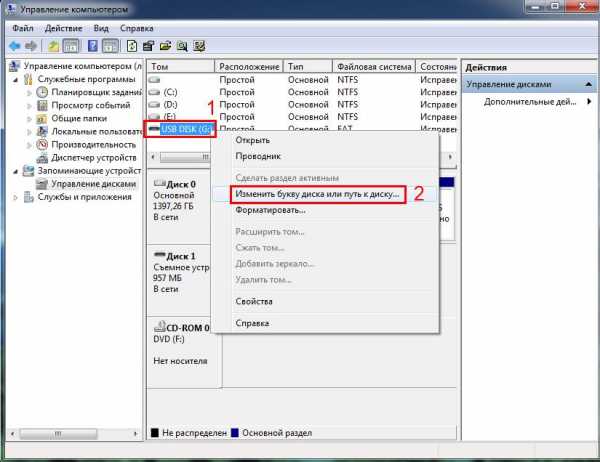
Вирусное заражение USB-накопителя
Если ПК определяет USB-накопитель, однако, не допускает его открытия, тогда причиной может быть предварительная работа на заражённом вирусами компьютере, что спровоцировало заражение флешки. Чтобы проверить эту версию, надо через проводник зайти в свойства Flesh-накопителя и удалить файл autorun.inf, после чего флешка должна определиться на ПК и функционировать в нормальном режиме.
Ни в коем случае для устранения проблемы такого рода не отключайте антивирусную программу на портативном устройстве, так как это может спровоцировать его заражение, что повлечёт за собой очень серьёзные последствия.
Несоответствие файловых систем
Временами USB-устройство не открывается на компьютере через несоответствие файловых систем. С целью проверки такого факта надо посмотреть в свойствах жёсткого диска компьютера, а также в описании характеристик флешки, названия их функционирующих файловых систем. Если они не совпадают, тогда причиной может быть диссонанс или рассогласованность в режимах их работы.
Чтобы искоренить проблему, надо отформатировать USB-накопитель в режиме, который соответствует компьютерной системе. После такой процедуры данные, которые были на накопителе, восстановить практически невозможно. Если материалы, которые содержатся на флешке для вас очень важные, надо заблаговременно найти портативное устройство, работающее в идентичном режиме, и сохранить материалы с наружного блока памяти. После этого надо отформатировать USB-накопитель в том формате, который поддерживает портативное устройство.
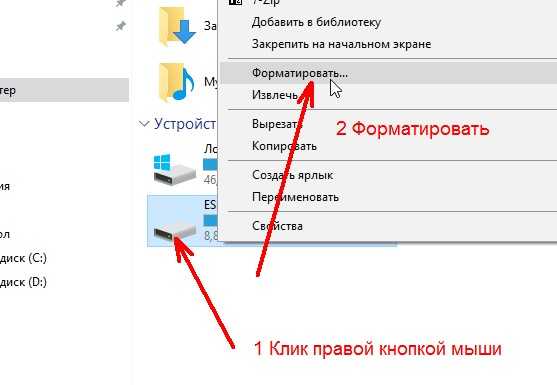
После синхронизации файловых систем флешку можно будет использовать для работы на обусловленной портативной технике.
Подведём итоги
Как видим, на вопрос, почему не определяется флешка на компьютере, не существует единого ответа. Причины могут быть разные: от банального загрязнения разъёма устройства, устраняющегося обычной чисткой, до механического повреждения накопителя, которое практически не поддаётся лечению.
Чаще всего вернуть функциональность флешке не составляет особого труда даже для начинающего пользователя компьютера. Однако в ситуациях, если вышеописанные действия не помогают решить проблему с читаемостью USB-накопителя, а информация, имеющаяся на нём, является для вас жизненно важной, стоит обратиться в сервисный центр за помощью к специалистам.
nastroyvse.ru